Neste exemplo, veremos a opção de fixar colunas no módulo de Resumo das aplicações de Consulta. Desta forma, podemos realizar o rolamento horizontal do conteúdo da aplicação sem perder de vista as colunas fixadas.

Criando a aplicação de Consulta
1. Crie uma nova aplicação do tipo “Consulta” e selecione a tabela de exemplo “Sales”.

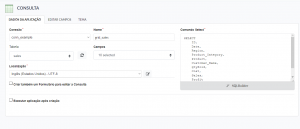
Nota:
Caso tenha alguma dúvida de como criar uma Consulta, acesse: Criando uma nova Consulta
2. Nas configurações iniciais da aplicação, selecione os módulos conforme a imagem.

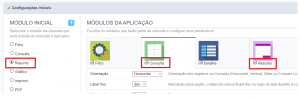
3. Acesse agora o menu “Quebras >> Quebra estática >> Nova Quebra ” e selecione os campos conforme a imagem.
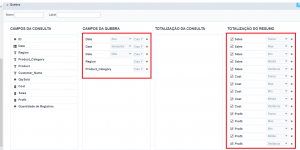

4. Vamos configurar, também, a Quebra Dinâmica. Clique em “Quebras > Quebra dinâmica > Selecionar campos” e Selecione os campos conforme a imagem .
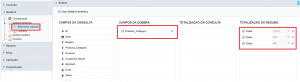

5. Ainda em Quebras, acesse o menu “Configuração” para selecionar a quebra dinâmica para ser a quebra inicial.

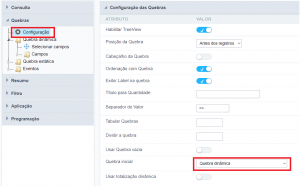
6. Acesse agora o Menu “Resumo > Configuração” para habilitar a oppção de Colunas fixas.

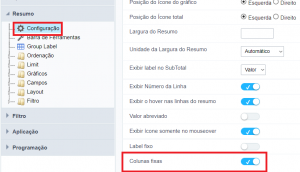
7. Finalmente, clique no botão “Executar Aplicação” na barra de ferramentas para gerar a aplicação.
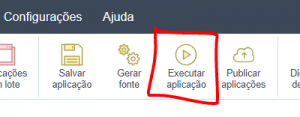

Comente este post